Certains utilisateurs doivent protéger leurs informations des yeux inutiles. Pour ce faire, vous devez utiliser des programmes de protection spéciaux, archiver les données ou le système avec un mot de passe, restreindre les fonctions d'accès, etc. Comment mettre le mot de passe sur l'ordinateur, pour obtenir la protection la plus élémentaire des utilisateurs inexpérimentés? Tout le monde peut apprendre cette compétence en connaissant certaines notions de base en informatique.
Comment mettre des mots de passe sur votre ordinateur
Lorsque vous utilisez Windows (7, 8, XP, etc.), il est acceptable de mettre le mot de passe sur la page principale. compte, ayant un niveau d'accès à dossiers système avec droits d'administrateur (logiciel, pilote). Pour permettre à d'autres utilisateurs (collègues ou proches) de se connecter au système, vous devez créer un compte invité secondaire dans lequel l'accès à des informations spécifiques et à la gestion du système sera protégé.
procédure avec photo
- Sur la barre des tâches, cliquez sur la commande "Démarrer", cliquez sur "Panneau de configuration".
- Sélectionnez l'onglet "comptes d'utilisateurs", "modifier le compte".
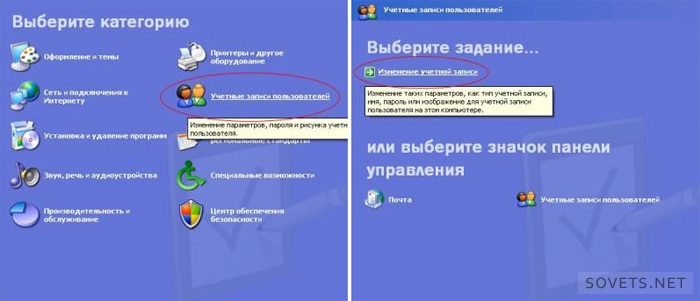
- Avec une installation logicielle standard, votre compte s'appelle Admin par défaut. Cliquez sur l'icône et appuyez sur "créer (modifier) le mot de passe".
- Venez avec le mot magique (ou une combinaison de lettres et de chiffres), entrez dans la ligne souhaitée (mot de passe changement doit entrer l'ancien mot de code).
- Puis, si nécessaire, entrez une phrase pour un rappel. Mais n'oubliez pas qu'il sera visible pour tous les utilisateurs, ce qui aidera à casser votre protection.
- A la fin, cliquez sur - "créer (modifier) le mot de passe".

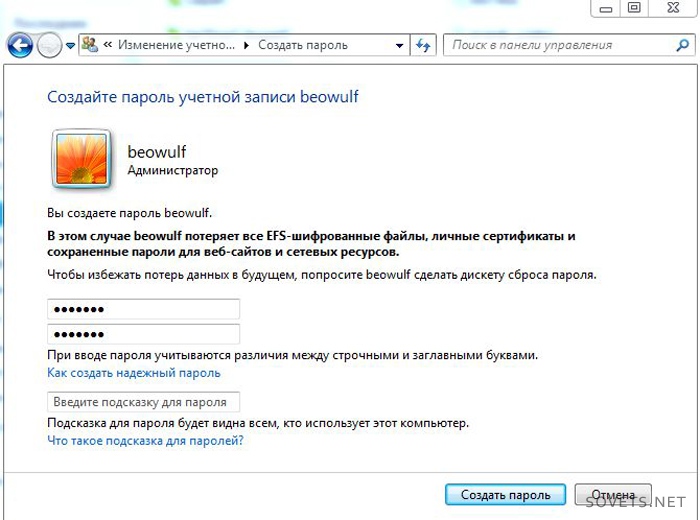
Conseil: notez votre mot de code sur plusieurs supports (téléphone, lecteur, clé USB, bloc-notes personnel ou bloc-notes) afin de ne pas le perdre.
Avec l'aide de ce guide, vous pouvez non seulement mettre le mot de passe, mais aussi changer le mot de passe sur l'ordinateur.
Pour ce faire, passez à nouveau toutes les étapes en faisant attention aux recommandations entre parenthèses.
Pour connecter un compte supplémentaire, vous devez suivre toutes les mêmes étapes dès le début, mais dans la deuxième étape, vous devrez sélectionner "créer un compte" et entrer un nom (ou quitter l'invité). Sélectionnez " entrée restreinte"Et" créer un compte ". Redémarrez pour voir tous les changements.
Que dois-je faire si je perds mon mot de passe d'un administrateur?
Pour réinitialiser ou contourner les mots de passe sur Windows 7, nous aurons besoin de disque d'installation Le "sept" Avec le système "XP", tout n'est configurable que de vos propres mains. L'essentiel - suivez attentivement toutes les recommandations du tutoriel vidéo:
Malheureusement, si vous chiffrez les données après le mot de passe est remis à zéro, ils disparaîtront, mais il vaut mieux perdre quelques dossiers que réinstaller complètement le système.
Autres moyens de protéger les informations
La première consiste à mettre le BIOS en mémoire tampon. Il peut y avoir 2 options: mettre le mot de passe sur l'entrée ou sur la charge de l'ordinateur (impossible dans toutes les versions). La difficulté d'installer une telle protection est qu'elle est différente pour chaque BIOS. De plus, il est nécessaire de travailler avec soin dans le BIOS, la moindre erreur entraînera des conséquences graves. La perte du mot de code est sanctionnée par un changement de système d'exploitation.
La seconde consiste à sécuriser les documents à l'aide de l'archiveur WinRAR.
- Sélectionnez le fichier que vous souhaitez masquer, appelez menu contextuel (clic droit), mettez "ajouter à l'archive ...".
- Dans la nouvelle fenêtre, ouvrez l'onglet "en plus", "définir le mot de passe ..." (voir la photo ci-dessous).
- Après avoir saisi la combinaison convoitée, nous marquerons l'élément "crypter les noms de fichiers" et "ok".
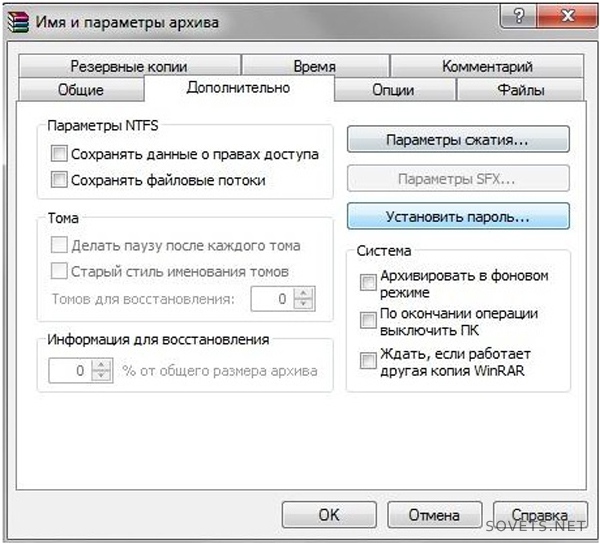
Le troisième est des programmes spéciaux. Les offres Internet offrent diverses solutions pour la protection des informations, mais la plupart sont payantes. Ils agissent de différentes manières et le degré de leur protection diffèrent. Par exemple, TrueCrypt crée des conteneurs spéciaux pour stocker des données. Avec son utilisation habile, le degré de protection est très élevé.
Master class sur l'utilisation de TrueCrypt et Keepass
Si vous avez perdu votre mot de passe de internet sans fil, utilisez les instructions et le diagramme suivants.
- Trouver l'icône du réseau sans fil dans le bac (à côté de l'horloge)
- Dans le menu contextuel, sélectionnez "Network Management Center ...".
- Plus loin - "gestion réseaux sans fil».
- Sur le raccourci qui apparaît, ouvrez le menu contextuel, sélectionnez les "propriétés".
- Puis - "Sécurité" et cochez "pour afficher les signes visibles".
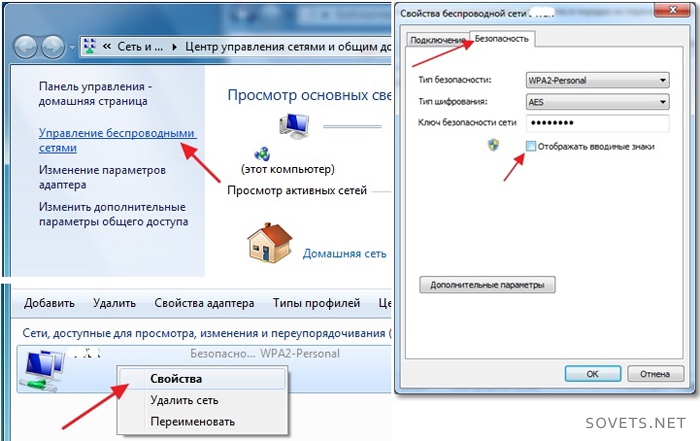
La sécurité des fichiers protégés par mot de passe dépend de la complexité des mots de passe. Une combinaison longue de lettres majuscules et minuscules + chiffres est une garantie de sécurité à long terme. Il est souhaitable qu'une telle combinaison ne fait pas de sens (dates, noms, etc.) et diffèrent dans différents obektah.Dlya créer rapidement un mot de passe peut utiliser le générateur de mot de passe en ligne.
Beaucoup de gens installent un mot de passe sur leur ordinateur. Ceci est principalement fait pour protéger les informations personnelles. Et parfois, les parents limitent ainsi l'accès aux jeux pour leurs enfants. Mais avec le temps, la nécessité de cette protection passe, alors le mot de passe peut être simplement supprimé. Ou une autre situation - vous avez juste oublié votre mot de passe. Ne vous inquiétez pas, car il peut également être réinitialisé.
Tout d'abord, nous découvrirons comment supprimer le mot de passe de l'ordinateur sur lequel Windows 7 est installé: Allumez l'ordinateur et accédez au système sous le compte Administrateur. Seulement avec ses droits, vous pouvez faire ce que vous avez prévu. Appuyez sur l'icône "Démarrer" dans le coin inférieur gauche de l'écran ou sur le bouton correspondant du clavier. Dans la fenêtre contextuelle, sélectionnez "Panneau de configuration". Dans la fenêtre qui apparaît, cliquez sur "Ajouter et supprimer des comptes utilisateurs".


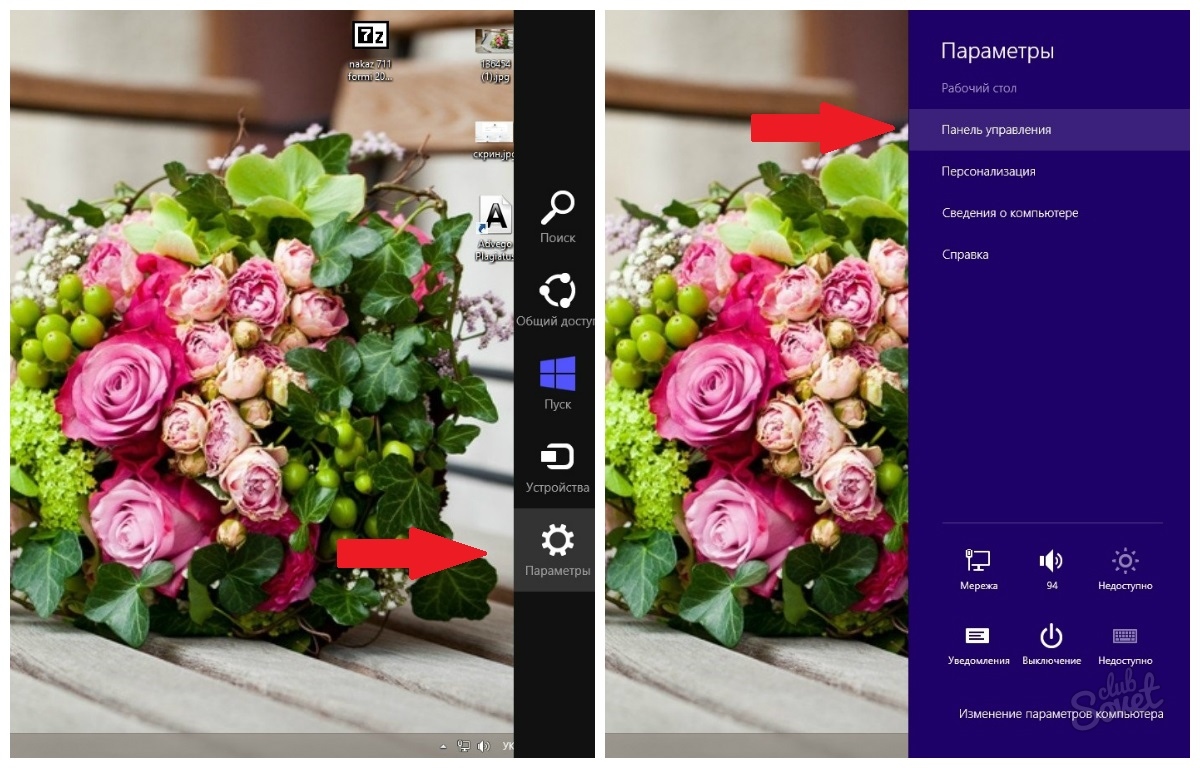

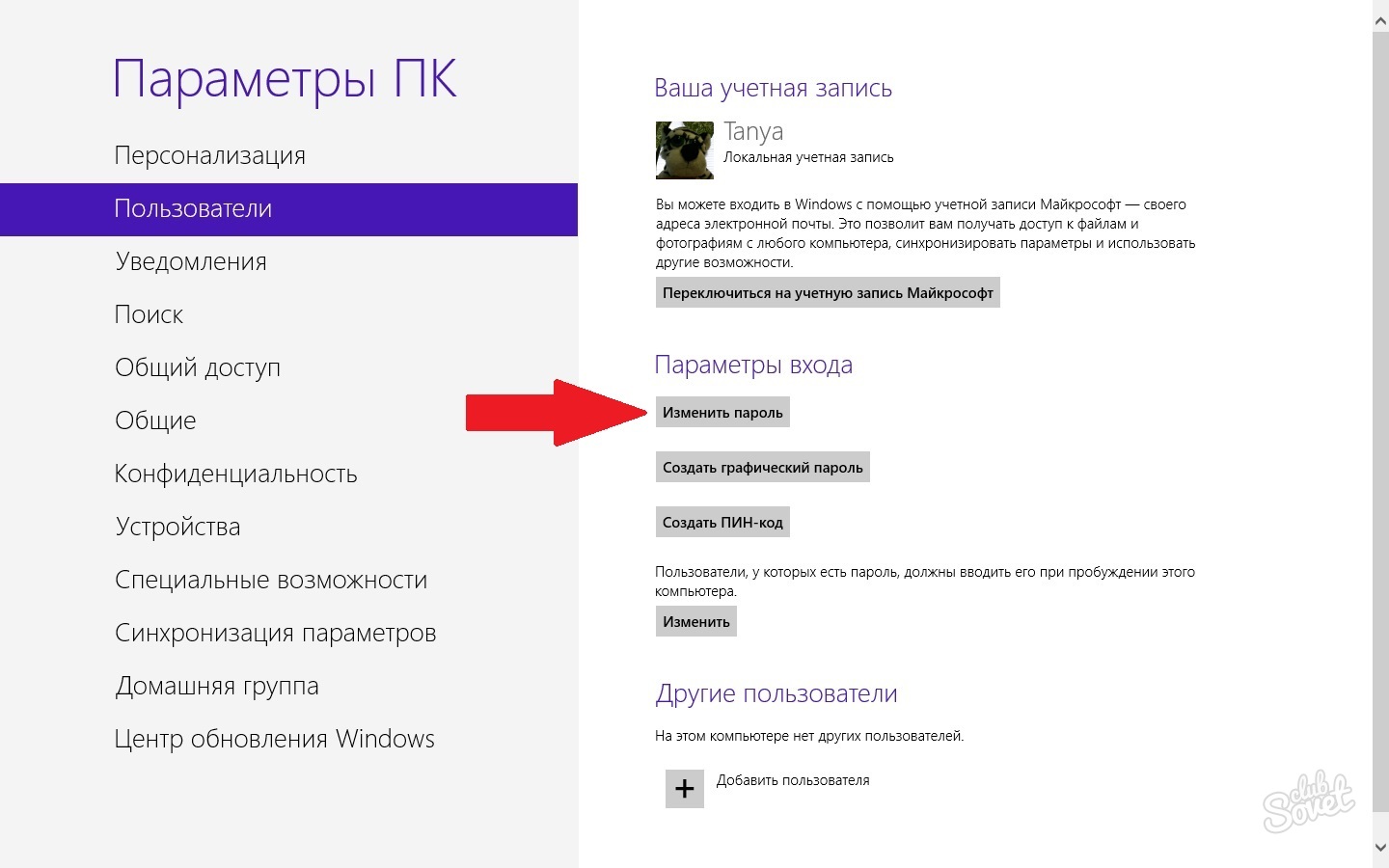

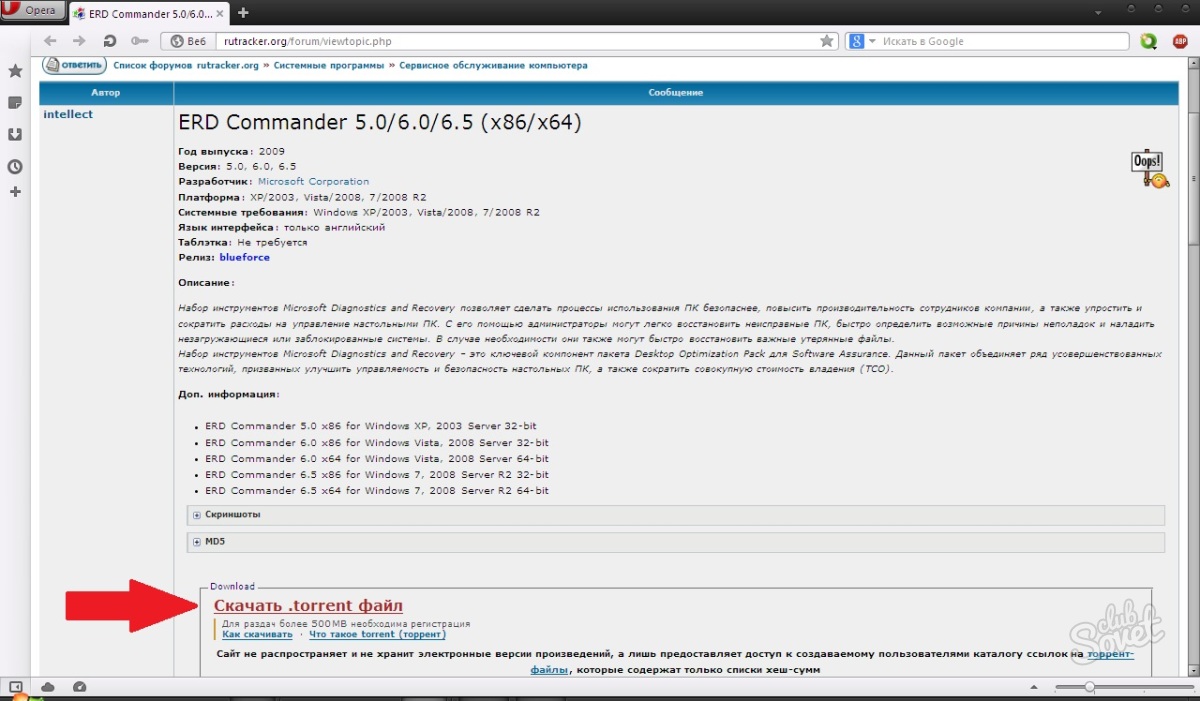

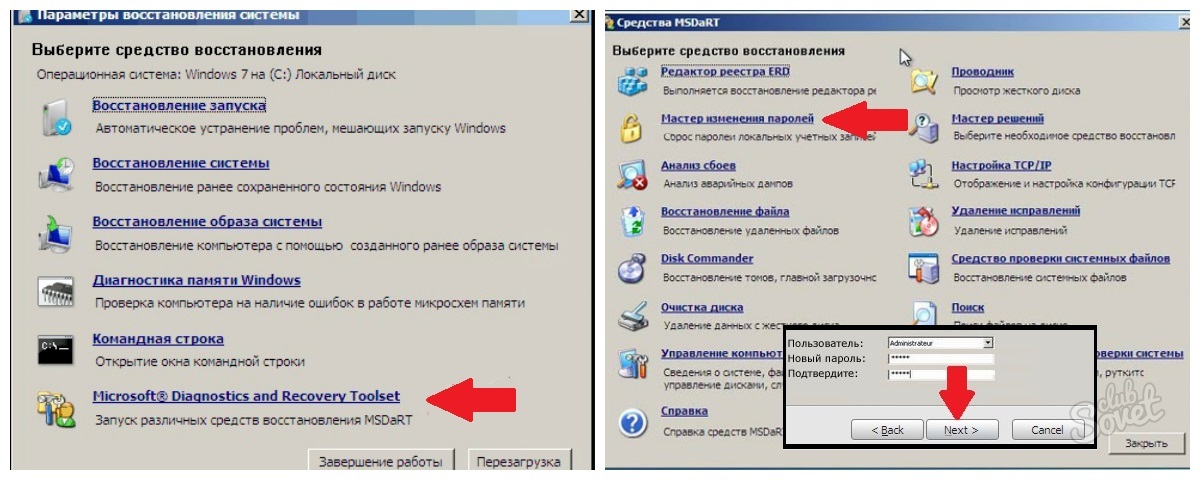

Vous savez maintenant comment supprimer le mot de passe de l'ordinateur si nécessaire. Vous pouvez même le réinitialiser en cas d'oubli ou de modification accidentelle. Pour ce faire, vous n'avez pas besoin de réinstaller le système d'exploitation, ce qui permettra d'enregistrer toutes les données.
La synchronisation des données utilisateur dans un compte est une tendance à la mode qui présente des avantages. Beaucoup sont autorisés dans navigateur Chrome sous un compte Google, ayant ainsi leurs propres paramètres de navigateur sur différents appareils (différents PC, smartphones). Des fonctionnalités similaires sont fournies par Microsoft dans ses nouveaux systèmes d'exploitation.
Au cours de la windows de démarrage 8 et 8.1 en passant par la comptabilité microsoft record le système demande le mot de passe de l'utilisateur, et ainsi chaque fois que vous allumez l'ordinateur. Bien sûr, la sécurité d'aujourd'hui est avant tout, mais si l'ordinateur est utilisé uniquement à la maison et uniquement par vous, le besoin d'une autorisation permanente perd de sa pertinence et commence à causer des inconvénients.
Comment désactiver la demande de mot de passe dans Windows 8.1 et 8 lorsque vous allumez l'ordinateur lorsque vous utilisez un compte Microsoft?
Utiliser la combinaison de touches sur le clavier Win + R ouvrir l'utilitaire Exécuter. Dans la fenêtre ouverte, entrez et cliquez sur OK.

Dans la fenêtre ouverte " Comptes d'utilisateurs"sélectionnez l'utilisateur nécessaire et tirez la daw pour lui dans le paragraphe Nécessite un nom d'utilisateur et un mot de passe.
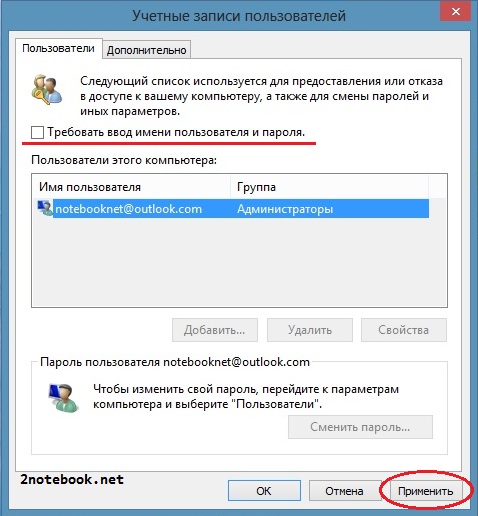
Après ça, on presse Appliquer. Une fenêtre pop-up pour la connexion automatique s'ouvrira. Le nom d'utilisateur sera rempli ici, vous serez invité à entrer votre mot de passe. OK.
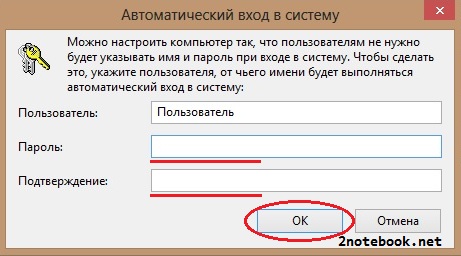
Maintenant, vous pouvez redémarrer votre ordinateur en toute sécurité et regarder l'entrée dans Windows 8 sans demander un mot de passe Microsoft.
II Méthode
Remplacer un compte Microsoft par un compte local
Dans le menu Commencer sélectionner Modification des paramètres de l'ordinateur.
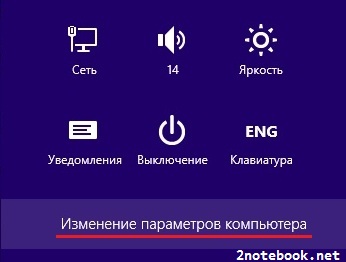
Cliquez sur l'onglet Liste des membres et plus loin sur la mise en place Passer au compte local.
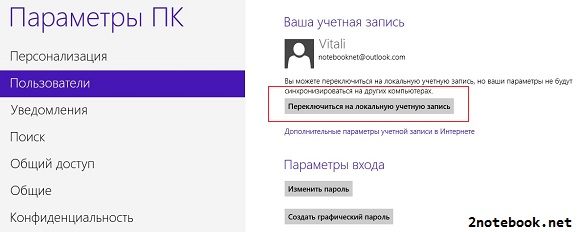
Dans ce cas, le système vous demandera de saisir le mot de passe actuel à partir du compte Microsoft - nous le remplissons. On nous demandera ensuite d'entrer un nouveau mot de passe pour l'enregistrement local - ici, nous n'entrons rien, cliquez simplement sur La prochaine fois, après quoi les utilisateurs vont changer.
Comment supprimer le mot de passe de l'ordinateur lorsque vous allumez Windows 10? Pour certains utilisateurs, une demande permanente de mot de passe après le démarrage du système entraîne des inconvénients importants. Et cela se produit si, après l'installation de Windows10, l'utilisateur a spécifié son compte Microsoft. Si vous souhaitez faciliter le démarrage du système et désactiver la demande de mot de passe, utilisez les informations ci-dessous.
Supprimer le mot de passe de l'ordinateur lorsque vous allumez Windows10
Entrer la commande "netplwiz"
Commencez la fenêtre avec vos comptes. Allez dans le menu "Exécuter" (maintenez le raccourci Windows-R immédiatement) et tapez "netplwiz". Appuyez sur la touche "OK".
Vous pouvez effectuer cette opération différemment. Ouvrez le menu "Démarrer" et dans le ligne de recherche entrez la commande "netplwiz". La requête requise apparaît en haut de la liste. Sélectionnez-le avec la souris, cliquez dessus avec la touche gauche ou appuyez simplement sur "Entrée".

Désactiver la requête de données persistantes
Regardez attentivement la fenêtre qui s'ouvre. Trouvez la ligne avec la nécessité d'imprimer le mot de passe et le surnom de l'utilisateur, avec la souris retirez la marque qui lui est opposée. Confirmez cette action en cliquant sur le bouton "OK".
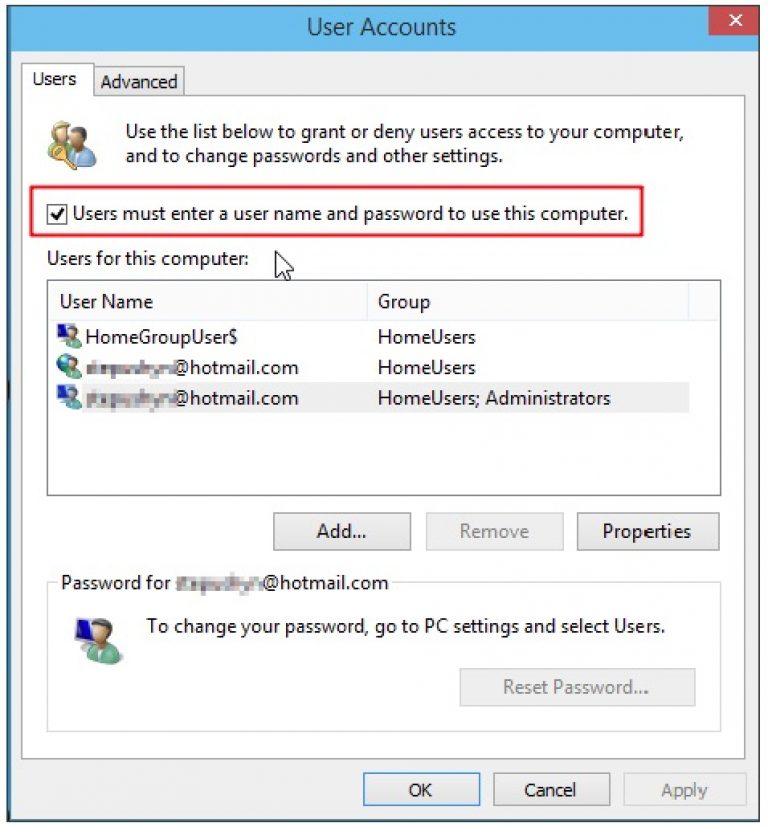
Confirmation du système de connexion automatique
Confirmant l'action précédente, la fenêtre suivante apparaît sur le moniteur. Il y a trois lignes, dans le premier, entrez le pseudonyme de l'utilisateur, dans les deux suivants - le mot de passe attribué à votre compte Microsoft. Cette fenêtre doit être fermée en cliquant sur le bouton "OK".
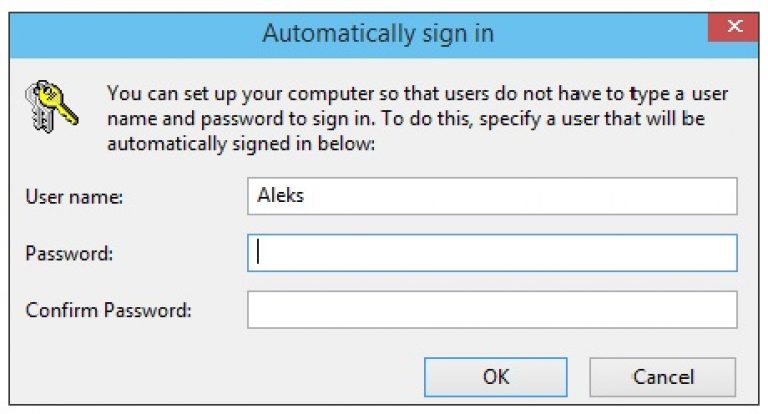
Maintenant que vous savez comment supprimer le mot de passe de l'ordinateur lorsque vous mettez sous Windows 10. Toute l'action est très simple à réaliser, surtout, suivre attentivement toutes les étapes. Mais si votre ordinateur demande toujours un mot de passe, il est fort probable que votre système dispose d'un mode veille actif, à partir duquel vous êtes obligé de ressaisir les données. Vous pouvez également supprimer le mot de passe requis dans ce cas.
Le processus de désactivation de la demande de mot de passe en mode veille
Cliquez sur le bouton "Démarrer" sur le lanceur. Dans la fenêtre contextuelle, recherchez la ligne sur la gestion de l'alimentation. Cliquez dessus
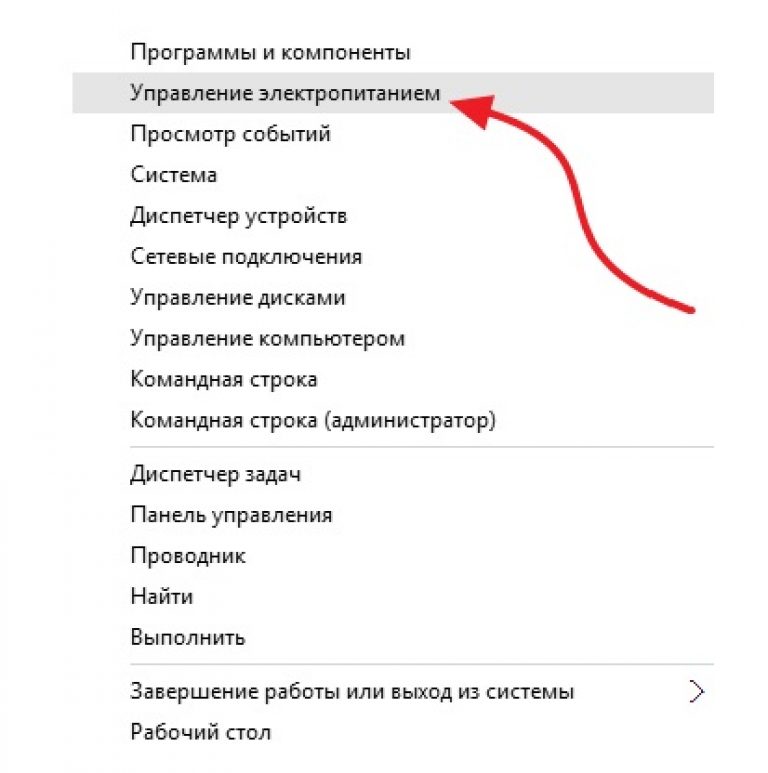
Dans la nouvelle fenêtre, recherchez le bon élément pour demander un mot de passe lors du réveil. Sélectionnez-le
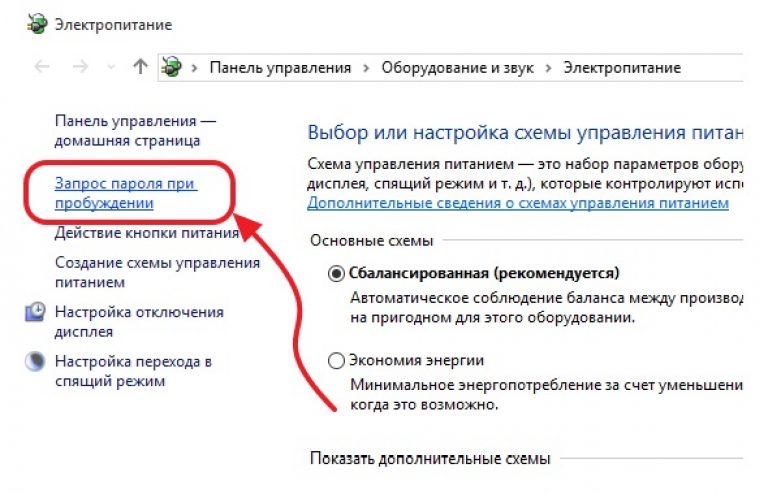
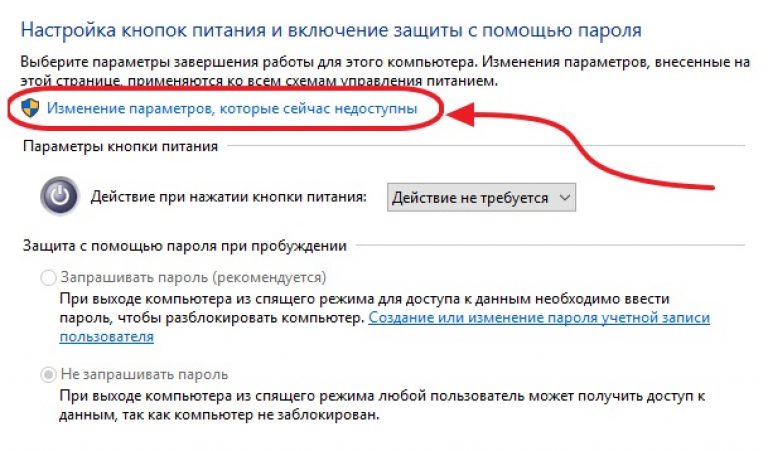
Il reste à rendre inactive la demande de mot de passe, et l'actif est l'endroit où vous n'avez pas besoin de le demander. Assurez-vous de fermer la fenêtre avec le bouton "Enregistrer les modifications" à la fin, afin que toutes vos actions soient mémorisées par le système.
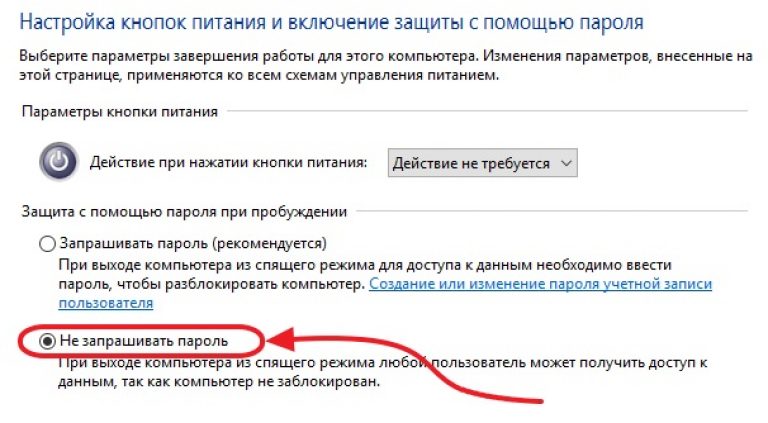
Après avoir effectué toutes les étapes ci-dessus, la question de savoir comment supprimer le mot de passe de l'ordinateur lorsque vous allumez Windows 10 doit être résolue. Comme vous pouvez le voir, tout est très simple, la configuration des paramètres prend un minimum de temps et d'effort.
Comment? Vous n'avez pas lu:
Aujourd'hui, nous allons apprendre à mettre le mot de passe sur l'ordinateur où il est installé système d'exploitation Windows 7.
Dans quels cas peut-il être nécessaire? Absolument différent
Ainsi, par exemple, pour restreindre les personnes pouvant s’asseoir sur cet ordinateur ou pour assurer la sécurité des informations figurant sur le disques durs, ou que les enfants ne s'asseyent pas pour un PC pendant plusieurs heures, alors que les parents ne sont pas à la maison, etc.
Nous mettrons mot de passe sur votre ordinateur sous Windows 7, en utilisant un compte. Habituellement, sur l'ordinateur, il y a un compte, avec votre nom, qui donne tous les droits d'administrateur. Autrement dit, si nous allumons l’ordinateur et passons sous l’administrateur, nous pouvons alors afficher tous les fichiers, installer, supprimer des programmes, etc. Sur ce compte principal, vous devez mettre un mot de passe et lorsque vous l'allumez, vous devrez le conduire, sinon vous ne pourrez pas accéder aux données.
Vidéo: Mettez le mot de passe sur l'ordinateur
Comment définir un mot de passe pour un compte dans Windows 7
Faire des actions simples Commençons
Nous allons dans le " Démarrer - Panneau de configuration».
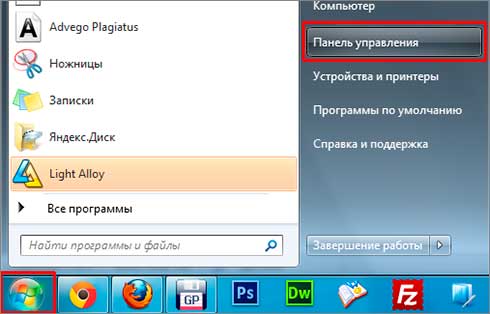
Dans la fenêtre ouverte dans le coin droit du dossier, nous changeons la vue de "Catégorie" en "Petites icônes".
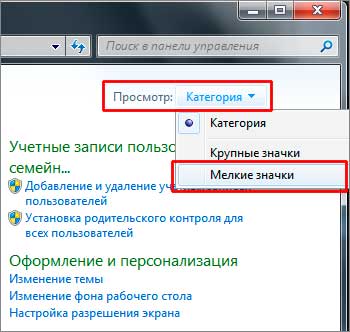
Maintenant, dans le même dossier, nous recherchons l'article " Comptes d'utilisateurs". Nous y allons
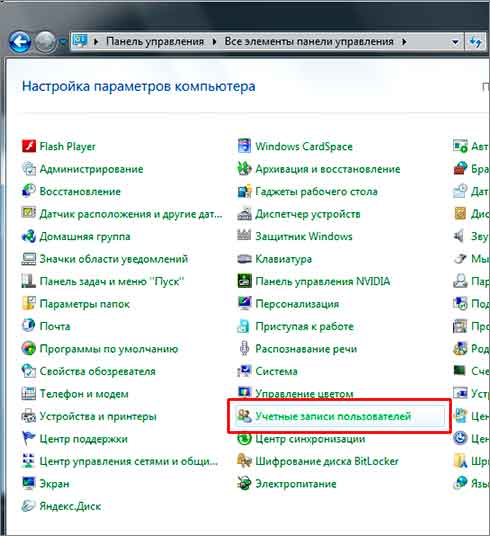
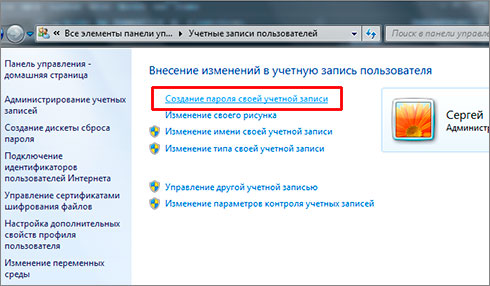
Nous trouvons un mot de passe et le saisissons deux fois dans les formulaires appropriés. Nous pouvons également saisir un indice pour le mot de passe. Vous pouvez y écrire exactement ce mot de passe qui lui est associé, de sorte que si vous l'oubliez soudainement, cela vous le rappellera. Après tout est prêt, nous appuyons sur le bouton "Créer un mot de passe".
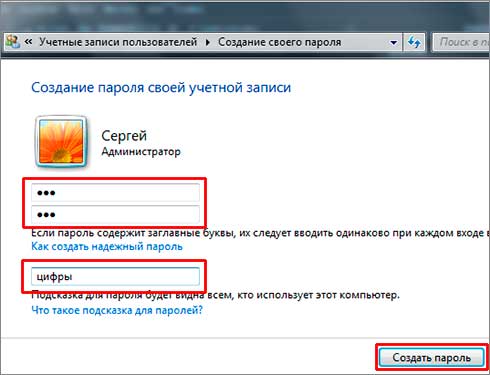
Comme on peut le voir, maintenant nous avons un compte Mot de passe protégé, et il était possible de supprimer le mot de passe ou de le modifier.
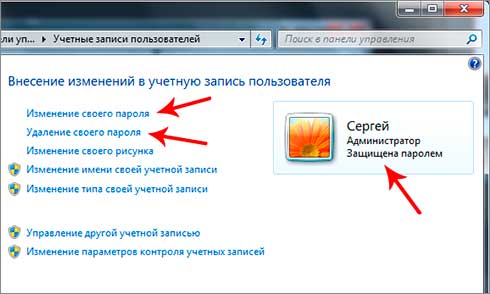
Maintenant que nous allumons l'ordinateur, lorsque nous démarrons le système, Windows 7 nous demandera d'entrer le mot de passe, sinon le système ne démarrera pas.
Après définir un mot de passe pour le compte Essayez de redémarrer l'ordinateur. J'ai maintenant une fenêtre où vous devez entrer votre mot de passe:

De telles actions simples peuvent mettre le mot de passe sur votre ordinateur avec un système d'exploitationWindows 7. Dans la prochaine leçon, nous verrons comment mettre le mot de passe sur un ordinateur avec le logiciel installé. le système Windows XP.
En attendant, c'est tout ce que j'ai et si vous avez déjà traité le thème du mot de passe dans Windows 7, je vous recommande maintenant de lire l'article: ""! J'ai écrit cet article il y a quelques jours. A bientôt!






